Più un sistema operativo è complesso, più alcune versioni sono suscettibili di errori, bug e Problemi con Windows Update. Alcuni bug possono essere risolti in modo relativamente rapido, ma se Windows non si avvia più, è spesso necessaria una macchinosa installazione di riparazione. Tuttavia, non è detto che debba necessariamente essere così. Di seguito ti mostriamo vari modi e mezzi per eseguire una riparazione di Windows senza una reinstallazione completa.
Come esempio prendiamo le versioni attuali di Windows 10. In generale, i passi descritti sono validi anche per Windows 7 così come Windows 8.1 e differiscono al massimo in piccoli dettagli. La maggior parte di questi strumenti gratuiti erano già sviluppati all’epoca di Vista. Quindi, se il tuo disco rigido o l’hardware in generale sembra funzionare, c’è una buona possibilità di riparare Windows.

Ma attenzione: un po’ di conoscenza preliminare ti aiuterà immensamente a questo punto, poiché tali tentativi di riparazione colpiscono diverse aree del tuo sistema operativo. Pertanto, prima di ciascuno dei passi qui descritti, assicurati di avere un backup sufficiente. Se poi si seguono le istruzioni, nulla può davvero andare storto.
Come posso riparare Windows 10 gratuitamente?
- Se l’avvio funziona: riparare usando System Restore
- Windows non si avvia correttamente: usa la modalità provvisoria
- Riparazione completa di Windows: l’ambiente di recupero Win RE
Cominciamo con un modo per ripristinare Windows senza reinstallare se il tuo sistema è ancora fondamentalmente funzionale.
1. Se l’avvio funziona: riparare usando System Restore
Se il problema con il tuo Sistema operativo è un problema recente, è probabile che sia legato a un cambiamento recente. Un aggiornamento dei driver, per esempio, o l’installazione di un’applicazione che non va d’accordo con certi elementi di Windows. Se il tuo PC si avvia ancora come al solito, dovresti avere accesso al pannello di controllo per avviare una riparazione di Windows:
- Il modo diretto per arrivare al pannello di controllo è quello di utilizzare la funzione di ricerca(tasto logo di Windows + S). Basta inserire questo nome o il controllo dell ‘espressione inglese (funziona anche tramite Run).
- In Windows 10, seleziona il menu Sistema e sicurezza.
- Sotto Sicurezza e Manutenzione troverai la voce Recupero, che ti presenta gli Strumenti avanzati di recupero.
- Open System Restore avvia il processo di ripristino dei vecchi file di sistema, comprese le impostazioni.
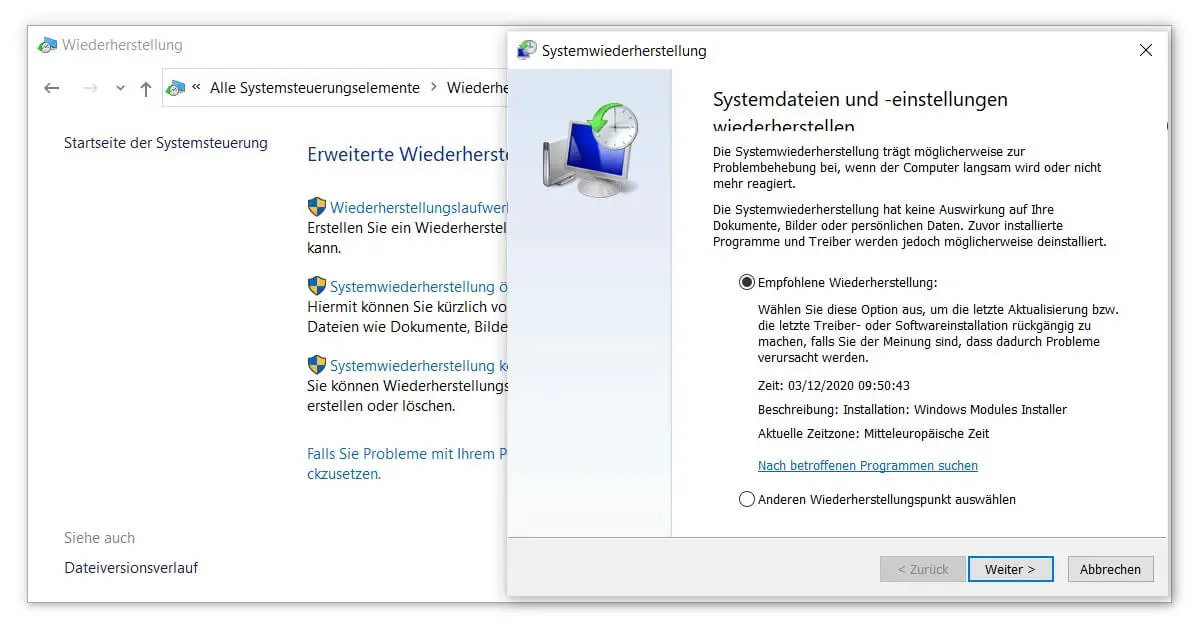
Questo resetterà Windows a un punto di salvataggio precedente, per così dire. Qualsiasi modifica apportata alle cartelle di sistema, ai programmi o alle impostazioni del registro dal momento del backup verrà persa. Idealmente, si dovrebbe aver già creato un back up usando il Ripristino. Altrimenti, puoi usare i regolari backup automatici. Segui le istruzioni della procedura guidata per una riparazione di Windows senza reinstallazione.
2. Windows non si avvia correttamente: usa la modalità provvisoria
La modalità provvisoria esiste da molte versioni di Windows e aiuta con vari messaggi di errore come Cancellare una cartella. Il PC inizia con questa procedura speciale come al solito, ma senza vari elementi dell’interfaccia utente. Per esempio, i programmi in autostart o gli elaborati espedienti grafici sono bloccati. Facendo a meno di questi componenti non essenziali, il bug del tuo sistema operativo può non apparire e puoi prenderti tempo per riparare Windows.
Puoi entrare nella modalità provvisoria mentre il tuo PC si sta avviando. Soprattutto con i moderni dischi rigidi SSD, la loro velocità può rendere difficile l’accesso al menu appropriato al momento giusto. Per questo devi premere una certa combinazione di tasti nei primi secondi. Di solito si usa Shift + F8 o Ctrl + F8. Aspetta il processo di inizializzazione del BIOS e premi i tasti giusti anche prima che l’interfaccia di Windows si carichi in seguito.
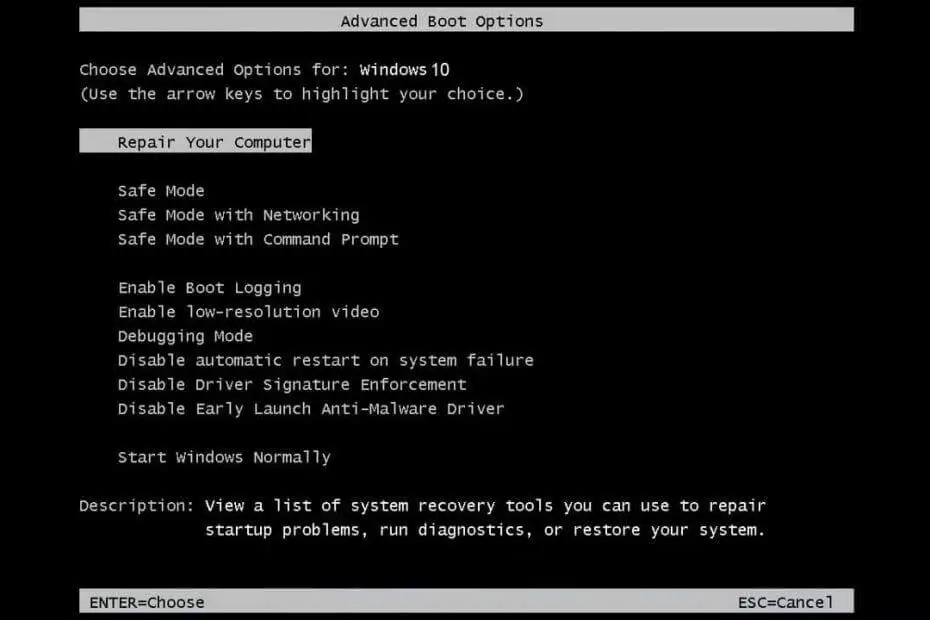
In modalità provvisoria, analizza tutti i possibili casi di problemi che ostacolano l’avvio di Windows. Puoi disinstallare software di dubbia affidabilità attraverso le impostazioni o controllare i tuoi driver nella gestione dei dispositivi. Allo stesso tempo, puoi anche eseguire il ripristino del sistema descritto sopra. Ecco come è facile riparare Windows senza reinstallare.
3. Riparazione completa di Windows: l’ambiente di recupero Win RE
Un metodo più approfondito e l’ultima risorsa, per così dire, per riparare senza una reinstallazione completa è il Recovery Environment. Originariamente chiamato Windows RE (per Recovery Environment), è una partizione separata del sistema operativo originariamente installato. Questo backup è principalmente per la risoluzione dei problemi e funziona accedendo al tuo sistema operativo dall’esterno. 64-bit per 64-bit e viceversa, anche se la compatibilità all’indietro al Versione a 32 bit manca a causa del minore spazio di memoria.
Si apre l’ambiente di recupero per la riparazione di Windows attraverso lo stesso menu della modalità provvisoria menzionata prima. Da Windows 8.1 hai diverse opzioni da scegliere sotto Opzioni avanzate:
- Startup Repair (o System Startup Repair in Windows 7) – Raccomandato in casi gravi se si vede una schermata nera quando si avvia frequentemente il PC.
- Ripristino del sistema – Per Windows 10, si avvia il processo di ripristino descritto all’inizio di questo post.
- Prompt dei comandi – Invece di digitare i comandi nella riga di comando del tuo sistema operativo, digitateli direttamente in Win RE. In questo modo è possibile caricare programmi necessari urgentemente o recuperare dati importanti in caso di emergenza.
- Ripristina immagine di sistema – Questa opzione è utile solo se hai creato una tale immagine tramite il pannello di controllo prima delle difficoltà. Se è stato molto tempo fa, il recupero sarebbe praticamente equivalente a una riparazione di Windows con reinstallazione.
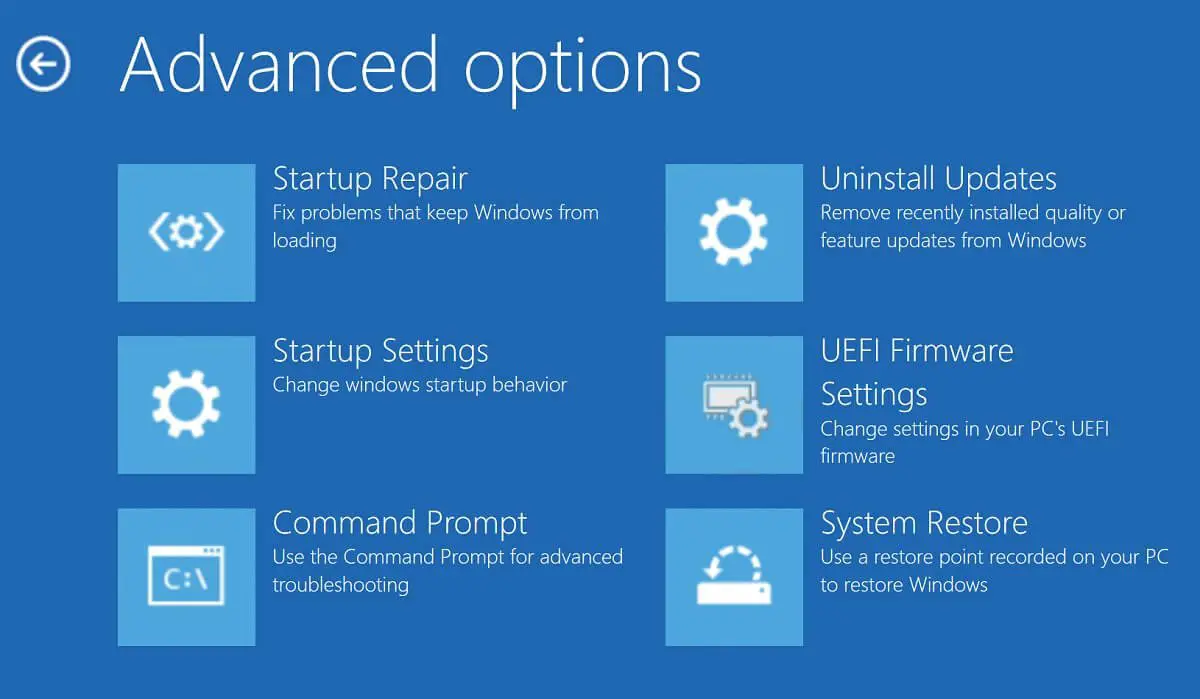
Questo per quanto riguarda la nostra breve panoramica sui mezzi di riparazione di Windows a bordo. L’ambiente di recupero dovrebbe essere incluso in tutti i download correnti di Windows 10. Se vuoi saperne di più sulle caratteristiche nascoste di Windows, dai un’occhiata al nostro sito. Sapevi, ad esempio, che puoi disabilitare gli aggiornamenti automatici?



